آموزش یادگیری Bluebeam 2017
Learning Bluebeam 2017
نکته:
آخرین آپدیت رو دریافت میکنید حتی اگر این محتوا بروز نباشد.
نمونه ویدیوها:
جیم راجرز به شما کمک می کند نسخه مناسب Bluebeam را برای شرکت خود انتخاب کنید ، ابزارها و نماها را سفارشی کنید ، فایل ها را به PDF تبدیل کنید و از ابتدا PDF ایجاد کنید. در فصل های آخر ، او Bluebeam Studio ، م cloudلفه های ابری را آسان می کند که پروژه ها را به صورت موبایل و جهانی آسان می کند.
موضوعات شامل:
- انتخاب نسخه Bluebeam: Vu به eXtreme
- نصب افزونه های Bluebeam و Bluebeam
- سفارشی سازی Bluebeam
- ایجاد PDF با Bluebeam Revu
- تبدیل تصاویر
- ویرایش PDF های Bluebeam
- جستجوی اسناد Bluebeam
- برآورد و برخاست
- خط کشی مجدد نقاشی های ساخته شده
- ایجاد لیست پانچ فعال
- راه اندازی یک پروژه استودیو یا جلسه استودیو
سرفصل ها و درس ها
مقدمه Introduction
-
خوش آمدی Welcome
-
آنچه باید قبل از تماشای این دوره بدانید What you should know before watching this course
-
با استفاده از پرونده های تمرینی Using the exercise files
1. انتخاب نسخه درست Bluebeam 1. Selecting the Right Version of Bluebeam
-
اصول اولیه Bluebeam The basics of Bluebeam
-
انتخاب نسخه مناسب: Vu ، Standard ، CAD یا eXtreme؟ Selecting the right version: Vu, Standard, CAD, or eXtreme?
-
جدید در سال 2018: Vu کجا رفت؟ New in 2018: Where did Vu go?
-
نصب و استفاده از پرونده های نمایشی Installing and using the demonstration files
2. تنظیم اولیه برنامه: ساختن آن برای شما 2. Initial Program Setup: Making It Work for You
-
برنامه را تنظیم کنید تا مانند شما کار کند Setting up the program to work like you work
-
ابزارهای سفارشی و مجموعه های ویژگی Customizing tools and feature sets
-
اصلاح علائم داخلی Modifying the built-in markups
-
رابط کاربری جدید در Revu 2018 The new user interface in Revu 2018
3. ایجاد PDF با Bluebeam Revu 3. Creating PDFs with Bluebeam Revu
-
با استفاده از پلاگین ها و چاپ به PDF Using plugins and printing to PDF
-
تبدیل تصاویر و اسکن به PDF Converting images and scanning to PDF
-
ایجاد PDF از ابتدا Creating a PDF from scratch
4- اسناد ، نشانه گذاری و اظهار نظر 4. Document, Markup, and Commenting
-
با استفاده از ابزارهای نشانه گذاری Using the markup tools
-
پیگیری همه این موارد با ورود به سیستم نشانه گذاری Keeping track of it all with the markup log
-
ویرایش محتوا Editing content
-
کار با لایه ها Working with layers
5. ویژگی های جستجوی پیشرفته: فراتر از جستجوی متن 5. Advanced Search Features: Going beyond Text Search
-
نحوه دسترسی به ویژگیهای جستجوی Bluebeam How to access Bluebeam's search features
-
با استفاده از ویژگی VisualSearch Using the VisualSearch feature
6. مقیاس گذاری و برخاستن: ابزارهایی برای برآوردگر 6. Scaling and Takeoffs: Tools for the Estimator
-
تغییر به نمایه تخمین و تنظیم مقیاس Switching to the estimation profile and setting the scale
-
طول و برخاستن از منطقه Length and area takeoffs
-
شمارش و برخاستن تعداد Counting and quantity takeoffs
7. حفظ نقشه های ساخته شده 7. Maintaining As-Built Drawings
-
با استفاده از نشانه گذاری ها برای طراحی مجدد نقشه ها Using markups to redline drawings
-
با استفاده از ابزار Sketch برای طراحی مجدد نقشه ها Using Sketch Tools to redline drawings
8- ایجاد لیست پانچ فعال 8. Creating an Active Punch List
-
استفاده از ابزارهای نشانه گذاری برای شناسایی موارد لیست پانچ در حال حرکت Using the markup tools to identify punch list items on the go
-
با استفاده از ورود به سیستم برای انجام وظایف و پیگیری تکمیل Using the log to assign tasks and track completion
9. پروژه های استودیویی: دسترسی به زمان واقعی تیم 9. Studio Projects: Giving the Team Real-Time Access
-
راه اندازی یک پروژه استودیویی Setting up a Studio Project
-
کار با اسناد پروژه استودیو Working with Studio Project documents
10. اعمال قدرت همکاری تیمی با جلسات استودیو 10. Leveraging the Power of Team Collaboration with Studio Sessions
-
آغاز یک جلسه استودیویی Initiating a Studio Session
-
ایجاد نشانکهایی که به موارد اکشن تبدیل می شوند Creating markups that become action items
-
ویژگی های همکاری اضافی Additional collaboration features
11. آنچه در سال 2017 جدید است 11. What's New in 2017
-
ابزار اندازه گیری و شمارش جدید New measurement and count tools
-
پویا پر کنید Dynamic Fill
-
افسانه ها Legends
12. چه جدید در 2018 است 12. What's New in 2018
-
پیمایش در رابط کاربری جدید Navigating the new user interface
-
نوار دسترسی سریع نشانه گذاری جدید The new markups quick access bar
-
رابط استودیوی جدید The new studio interface
-
سفارشی کردن میانبرهای صفحه کلید Customizing keyboard shortcuts
نتیجه Conclusion
-
مراحل بعدی Next Steps
https://donyad.com/d/11b4
 Jim Rogers
Jim Rogers
رهبر شناخته شده در زمینه مدیریت ساخت و ساز
جیم راجرز یک رهبر شناخته شده در زمینه مدیریت ساخت و ساز و ایمنی و بهداشت شغلی است.
جیم بیش از 30 سال دارد تجربه در زمینه هایی مانند مدیریت پروژه و ایمنی و بهداشت شغلی. او بر آموزش جامعه معماری، مهندسی و ساخت و ساز (AEC) در مورد ارتباط بین ایمنی، کیفیت و بهره وری تمرکز می کند. جیم از ترکیبی منحصر به فرد از تجربه دنیای واقعی، زمان صرف شده به عنوان مدیر مرکز آموزش مؤسسه آموزشی غربی OSHA و نقش خود در آموزش مدیریت ساخت و ساز و ایمنی در دانشگاه ایالتی آریزونا استفاده می کند. علایق فعلی او در دو حوزه متمرکز است: تکامل دیجیتالی صنعت ساخت و ساز و ارائه دانش ایمنی و بهداشت شغلی برای افراد در صنایع دیگر. خبرنامه جیم را میتوانید اینجا پیدا کنید.
جیم بیش از 30 سال دارد تجربه در زمینه هایی مانند مدیریت پروژه و ایمنی و بهداشت شغلی. او بر آموزش جامعه معماری، مهندسی و ساخت و ساز (AEC) در مورد ارتباط بین ایمنی، کیفیت و بهره وری تمرکز می کند. جیم از ترکیبی منحصر به فرد از تجربه دنیای واقعی، زمان صرف شده به عنوان مدیر مرکز آموزش مؤسسه آموزشی غربی OSHA و نقش خود در آموزش مدیریت ساخت و ساز و ایمنی در دانشگاه ایالتی آریزونا استفاده می کند. علایق فعلی او در دو حوزه متمرکز است: تکامل دیجیتالی صنعت ساخت و ساز و ارائه دانش ایمنی و بهداشت شغلی برای افراد در صنایع دیگر. خبرنامه جیم را میتوانید اینجا پیدا کنید.



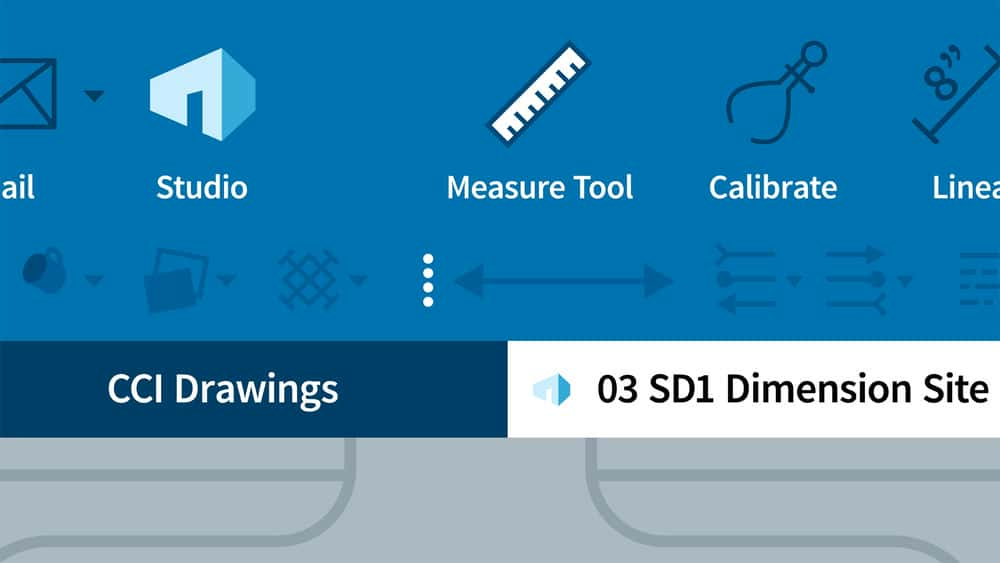





نمایش نظرات